Access创建表单 - Access教程
如前所述,Access表单提供非技术用户将数据添加到数据库中的能力。表单也可以更容易地将数据插入在多个表中。
有几种方法来创建一种表单(您可以通过下面的截图中看到):
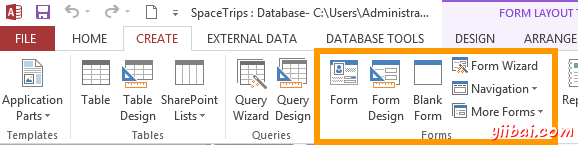
选项包括使用窗体向导,设计视图,甚至开始使用一个空白表单。 选择的选项将取决于您自己的选择以及要创建的表单也许是类型。导航(Navigation)选项是用于创建表单,其允许用户导航数据库对象,如其他表单。窗体向导(Form Wizard)选项步骤用来完成创建一个表单的过程。 如果使用表单向导中,你可以随时修改使用设计视图。
对于本教程的目的,我们将尽可能快地创建表单。 然后我们以后再回去修改它。下面是在Access中创建表单的快捷方式。
- 确保Customers表中选择(在左侧导航窗格中),从功能区中,选择 CREATE FORM ! MS Access 2013: Create a form - step 1
- 访问刚刚创建的版式视图中一个全新形式的基础上,在Customers 表中的字段。点击下查看图标,然后选择倒三角的表单视图:
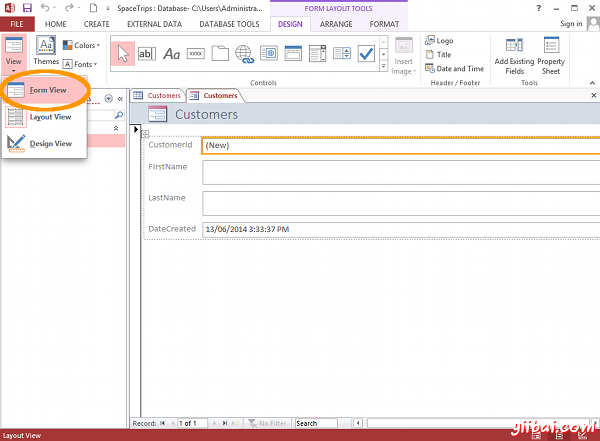
- 这是用户会看到表单。继续和数据输入FirstName和LastName字段。 一定要按下Enter键,已经进入了名字。然后打再次输入添加另一个记录。
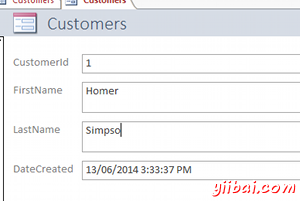
- 现在,让我们来看看表。点击左侧导航Customers,当点击刷新所有的功能区。不应该看到新创建的记录表:
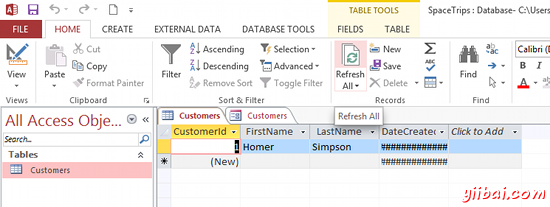
你可能会注意到,dateCreated会现场充满了哈希符号######。 这是因为,该列是目前太窄以显示数据。 可以调整列的列标题的一侧以适应通过双击数据。首先,将光标移动到列标题的边缘,直到它改变的外观成为一个调整大小的工具,然后双击。列不应该足够宽,以显示数据:
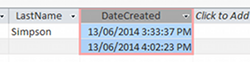
现在,让我们切换回的表单和保存。
- 点击称为第二个选项卡的客户(第一个是Customers表),然后点击左上角的保存图标(如上功能区):
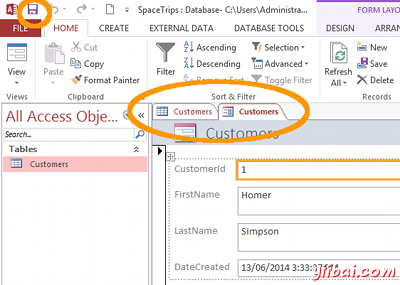
- 提示时重命名表单为 Customers Form:
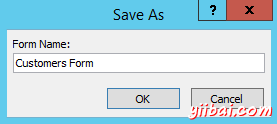
形式将会出现在下面的表单标题左侧导航栏。